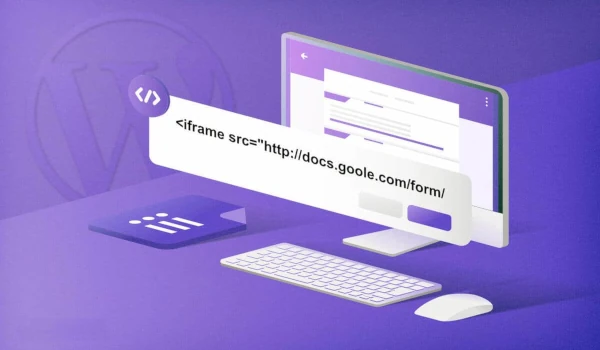
Chiunque operi nel mondo lavorativo ha la necessità di comprendere meglio i propri clienti, conoscere i loro bisogni, ricevere feedback o ottenere pareri su un nuovo servizio. Per raggiungere questi obiettivi, può risultare utile un pratico ed intuitivo strumento fornito gratuitamente da Google, senza eccessiva complessità: Google Forms.
Google Forms rappresenta una delle opzioni più semplici disponibili online per la realizzazione di sondaggi. È possibile creare indagini di mercato, moduli di contatto e quiz, il tutto gratuitamente attraverso il proprio account Google. Una volta creato il modulo in base alle proprie esigenze, puoi integrarlo direttamente su WordPress o su qualsiasi altro sito web, indipendentemente dal CMS utilizzato, attraverso l’uso di un “iFrame”.
Il termine iFrame è il diminutivo di “Inline frame” e indica la possibilità di integrare il contenuto di un altro sito web nel tuo.
In questo post, condivideremo un pratico tutorial per aggiungere un modulo Google Forms al tuo sito Web WordPress.
Cos’è Google Forms?
Google Forms è una web app per la creazione di moduli, inclusa nella suite per ufficio di Google. Forms include tutte le funzionalità di collaborazione e condivisione ed è uno strumento che consente di raccogliere informazioni dagli utenti tramite un sondaggio o un quiz personalizzato. Le informazioni vengono quindi raccolte e automaticamente collegate a un foglio di calcolo.
Perché utilizzare Google Forms con WordPress?
Google Forms consente di selezionare modelli di moduli già pronti o personalizzare nuovi moduli. Puoi creare domande con un’ampia varietà di risposte, tra cui: scelta multipla, checkbox, testo in paragrafi e caricamento di file.
Tramite le opzioni di stile del tema, puoi modificare l’immagine dell’intestazione, il colore del tema e lo stile del carattere per adattarli al tuo brand. Puoi anche controllare chi può accedere ai tuoi moduli. Invitando utenti specifici o lasciare libero accesso a chiunque.
Integrando Google Forms in WordPress, puoi evitare di rallentare la velocità di caricamento della pagina perché non stai aggiungendo un altro plugin al tuo sito. Inoltre, le risposte sono facilmente accessibili nell’area di gestione del modulo. Oppure puoi utilizzare lo spazio di archiviazione di Google e inviare automaticamente le risposte a un foglio Google per analizzarle in seguito.
Come aggiungere manualmente un modulo Google in WordPress
Puoi aggiungere manualmente un modulo Google al tuo sito Web. È abbastanza semplice da fare; basta seguire questi semplici passaggi.
Tempo totale: 10 minuti
Progetta e crea il tuo modulo.
Accedi tramite il tuo account su Google Forms e scegli tra i modelli già proposti o creane uno nuovo. Imposta i campi necessari per le tue finalità scegliendo tra le numerose opzioni (caselle di controllo, elenco a discesa, scelta multipla, campo di testo, ecc.)
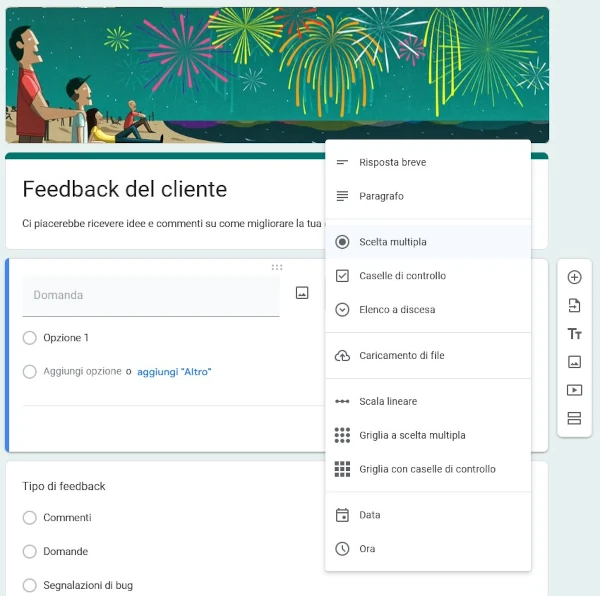
Personalizza il tuo modulo
Cliccando su “Personalizza tema” puoi adattare gli stili ai tuo gusti o alla grafica del tuo sito se intendi integrarlo su esso. Puoi scegliere infatti colori, caratteri, intestazione in base alle tue necessità.
Inoltre bisogna impostare il modulo in base al tipo di utilizzo ed alle proprie esigenze: modalità di raccolta indirizzi, modalità di presentazione, ecc.
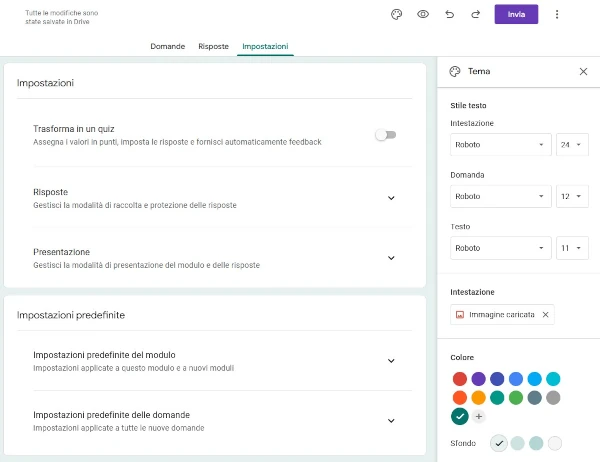
Condividi il modulo
Una volta completato il modulo bisogna scegliere come condividerlo. Clicca sul pulsante “Invia” nell’angolo in alto a destra e scegli tra le opzioni proposte:
– Inviare il modulo tramite email ai tuoi contatti. Semplicemente devi cliccare sull’icona della busta della lettera e compilare i dati richiesti;
– Inviare il link, per esempio tramite una newsletter. Cliccare sul simbolo del link, copiarlo ed incollarlo nella posizione desiderata;
– Inoltre, come da intenti, integrare il modulo sul proprio sito. Per fare questo, cliccare sul simbolo delle “parentesi angolari”, imposta le dimensioni che la finestra dell’iFrame dovrà occupare nella pagina del tuo sito web. Quindi copia il codice HTML;
– Inoltre puoi condividere il modulo sui tuoi account social Facebook o X.
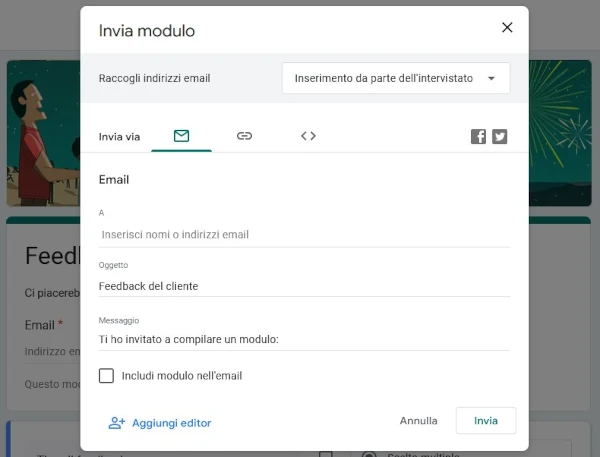
Integrazione modulo su WordPress
Ora possiamo procedere con l’integrazione del modulo su WordPress o in qualsiasi pagine web considerato che l’iFrame è un normale codice HTML.
Apriamo la pagina o l’articolo dove incorporare il modulo. Se utilizzi un editor a blocchi, per esempio Gutenberg, inserisci il blocco “HTML personalizzato” nella posizione desiderata ed incolla il codice iFrame precedentemente copiato. Dovresti ottenere qualcosa del genere.
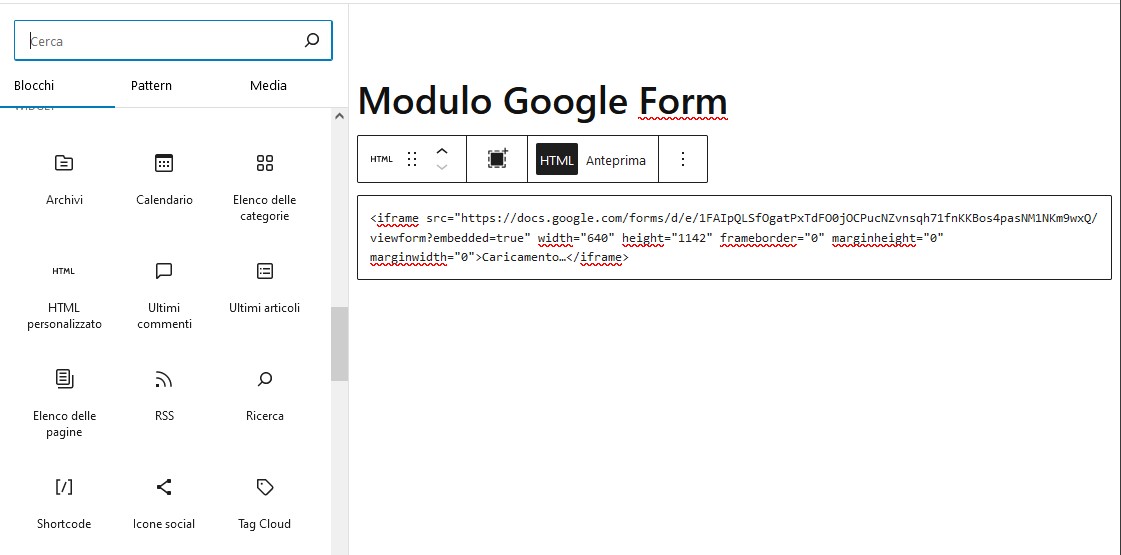
Analisi risposte modulo
A questo punto il modulo è integrato sul tuo sito web, man mano che le risposte iniziano ad arrivare, avrai la possibilità di esaminarle. Nella dashboard di Google Forms puoi accedere a tutte le risposte: fai clic su “Risposte” nella parte superiore del modulo specifico. Vedrai il numero di moduli inviati e potrai selezionare un riepilogo o una visualizzazione individuale.
Conclusioni
L’integrazione di Google Forms con WordPress offre un modo semplice per interagire con i visitatori del tuo sito web e raccogliere dati preziosi. Che tu stia conducendo sondaggi, raccogliendo feedback o gestendo le registrazioni, Google Forms offre una soluzione versatile e facile da usare.
Hai bisogno di realizzare un sito web basato su CMS WordPress? Contattaci, potrai contare su un supporto professionale e competente.